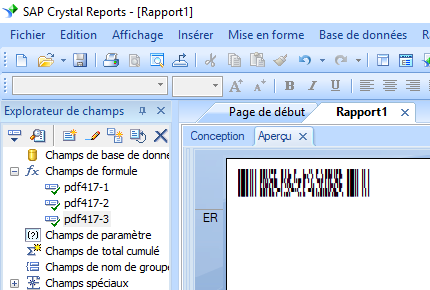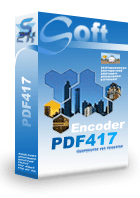code à barre PDF417
- Introduction
- PDF417 Prix
- Générer des PDF417 dans la base de données MS Access
- Générer des PDF417 dans Excel feuille de calcul
- Générer un PDF417 dans les rapports Crystal
Mots Clés:
PDF417, Norme ISO/IEC 16022:2006
PDF 417, une ligne multi-2-D de code à barres de symbologie, a une structure physique unique et une grande capacité de données.
PDF417 permet de coder plus de 1000 caractères alphanumériques dans un symbole. PDF417 est capable d'encoder ASCII et des caractères ASCII étendus.
PDF417 code à barres est capable d'encoder jusqu'à 1000 caractères alphanumériques. Par conséquent, PDF417 code à barres est une bonne solution pour l'encodage de grandes quantités de données dans un symbole.
Reed Solomon algorithme est utilisé pour la vérification des erreurs et la correction des PDF417. Le niveau de sécurité plus élevé est, plus la taille du symbole pdf417 sera, et la chance de moins d'erreur déchiffrer. S'il n'est pas spécifié, le niveau de sécurité par défaut de 0 sera utilisé. Ce niveau de sécurité signifie la sélection automatique de sécurité.
Vous pouvez utiliser soit Barcodesoft PDF417 Encoder ou crUFLbcs.dll pour encoder vos données sur un PC Windows.
Solution pour MicroPDF417 code à barres est également inclus dans le paquet.
crUFLbcs.dll a une interface IPDF417. IPDF417 interface possède 2 méthodes: Encode et EncodeCR.
Encode accepte un seul paramètre de chaîne en entrée. il renvoie des mots de code codés.
Encode (strToEncode)
EncodeCR accepte 7 paramètres en entrée. Il retourne mots de code codés.
EncodeCR (strToEncode, index, MaxRow, FixedColumn, sécurité, CompactionMode, tronqué)
Le premier paramètre est une chaîne à encoder.
Le deuxième paramètre est une variable de temps. Lorsqu'il est réglé à zéro, il retourne tous les mots de code. Lorsqu'il est réglé sur 1, elle renvoie les 250 premiers mots de code. Lorsqu'il est réglé sur 2, elle retourne les mots de code 250 secondes.
Le troisième paramètre est une variable de type long. Il définit les lignes de Max un code à barres PDF417.
Le quatrième paramètre est une variable de type long. Il définit le nombre de colonne d'un code à barres PDF417.
Le cinquième paramètre est une variable long. Il définit le niveau de sécurité d'un code à barres PDF417. Lorsqu'il est réglé à zéro, cela signifie que la sélection de titres automatique. Le niveau de sécurité varie de zéro à neuf.
Le sixième paramètre est une variable de temps. Il définit le mode de compactage de code à barres PDF417. Zéro signifie que le mode mixte, 1 mode texte moyen, 2 signifie que le mode numérique, 3 signifie mode binaire.
Le septième paramètre est une variable de type long. Il définit le PDF417 être tronqué ou non.
Pour la saisie de caractères non-imprimables dans le PDF417 encodage, s'il vous plaît cliquez sur.
Ceci est la liste des prix de Barcodesoft PDF417.
| Licence | Utilisateur Unique | 5-Utilisateurs | 10-Utilisateurs | Site | Entreprise | Développeur | 5-Développeur | 10-Développeur | Développeur Illimité |
|---|---|---|---|---|---|---|---|---|---|
| Prix | CAD299 | CAD399 | CAD599 | CAD799 | CAD999 | CAD1199 | CAD1399 | CAD1999 | CAD2999 |
Générer PDF417 dans la base de données MS Access
Avec le logiciel Barcodesoft 'PDF417', il est simple de générer des PDF417 dans la base de données MS Access.
1. Installer la démo PDF417 sur votre ordinateur.
2. Faites un clic droit sur l'invite de commande et exécutez l'invite de commande en tant qu'administrateur.

Tapez les commandes suivantes pour enregistrer cruflbcs.dll
cd "C:\Program Files (x86)\Common Files\Barcodesoft\FontUtil"
regsvr32.exe cruflbcs.dll

Pour enregistrer une DLL 64 bits, veuillez saisir les commandes suivantes
cd "C:\Program Files (x86)\Common Files\Barcodesoft\FontUtil"
%systemroot%\System32\regsvr32.exe cruflbcs_x64.dll
Si vous voyez la fenêtre pop-up suivante, votre inscription a réussi.

3. Démarrer Microsoft® Access®.
Si vous utilisez Excel 2000 ou 2003, cliquez sur le menu ===> Outils ==> Macro ===> Sécurité. Choisissez le niveau de sécurité faible.

Si vous utilisez Excel 2007/2010/2013/2016/2019, cliquez sur le Microsoft Office bouton.
![]()
![]()
![]()
cliquez sur Options ==> Centre de gestion de la confidentialité ==> Paramètres macro, choisissez "Activer toutes les macros".
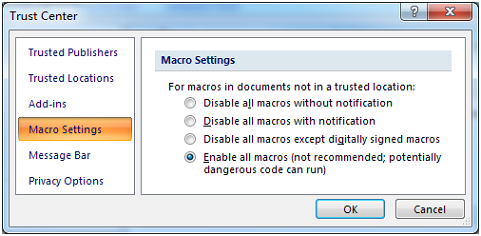
4. Appuyez sur ALT + F11 pour ouvrir Microsoft® Visual Basic Editor.

5. Dans l'éditeur Visual Basic, choisissez le menu Outils ===> Références. Il va ouvrir une boîte de dialogue. Cliquez sur le bouton Parcourir et choisissez cruflbcs.dll dans votre dossier 'C:\Program File (x86)\CommonFiles\Barcodesoft\Fontutil'.
Cliquez sur crUFLBcs 4.0 comme indiqué ci-dessous. Puis cliquez sur le bouton OK.

6. Appuyez sur Ctrl + M, une boîte de dialogue apparaîtra. Choisissez "barcodesoft.bas" dans le dossier "C:\Program File (x86)\CommonFiles\Barcodesoft\Fontutil". Puis cliquez sur "Ouvrir".
Vous pouvez télécharger 'barcodesoft.bas' à partir de PDF417.

Vous pouvez copier un extrait de code ci-dessous:
Public Function PDF417(strToEncode As String) As String
Dim obj As cruflBCS.CPDF417
Set obj = New cruflBCS.CPDF417
PDF417 = obj.EncodeCR(strToEncode, 0, 0, 0)
Set obj = Nothing
End Function
7. Fermez Visual Basic et revenez à votre base de données Access. Créez une zone de texte. Tapez la macro suivante dans contrôle source:
=PDF417([data.code])
'Data' est le nom de la table. 'Code' est le nom du champ.
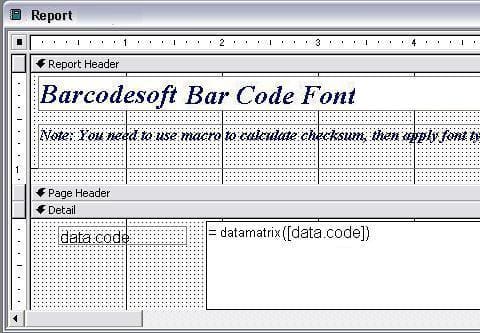
8. Cliquez avec le bouton droit sur la zone de texte. Choisissez Propriétés dans le menu contextuel. Appliquez l'une des polices "PDF417", telles que BcsPDF417.
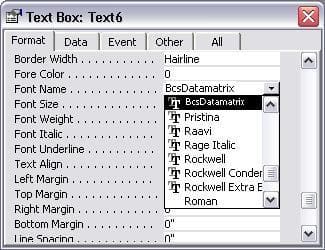
Microsoft et le logo Office sont des marques de commerce ou des marques déposées de Microsoft Corporation aux États-Unis et / ou dans d'autres pays.
Générer PDF417 dans Excel feuille de calcul
1. Copiez la police de true type BcsPDF417s.ttf dans votre dossier c:\Windows\Fonts.
2. Faites un clic droit sur l'invite de commande et exécutez l'invite de commande en tant qu'administrateur.

Tapez les commandes suivantes pour enregistrer cruflbcs.dll
cd "C:\Program Files (x86)\Common Files\Barcodesoft\FontUtil"
regsvr32.exe cruflbcs.dll

Pour enregistrer une DLL 64 bits, veuillez saisir les commandes suivantes
cd "C:\Program Files (x86)\Common Files\Barcodesoft\FontUtil"
%systemroot%\System32\regsvr32.exe cruflbcs_x64.dll
Si vous voyez la fenêtre pop-up suivante, votre inscription a réussi.

3. Démarrer Microsoft® Excel®.
Si vous utilisez Excel 2000 ou 2003, cliquez sur le menu ===> Outils ==> Macro ===> Sécurité. Choisissez le niveau de sécurité faible.

Si vous utilisez Excel 2007/2010/2013/2016/2019, cliquez sur le Microsoft Office bouton.
![]()
![]()
![]()
Cliquez sur Options Excel ==> Centre de gestion de la confidentialité ==> Paramètres macro, choisissez "Activer toutes les macros" comme indiqué ci-dessous.

4. Appuyez sur ALT + F11 pour ouvrir Microsoft® Visual Basic Editor.

5. Dans l'éditeur Visual Basic, choisissez le menu Outils ===> Références. Il va ouvrir une boîte de dialogue. Cliquez sur le bouton Parcourir et choisissez cruflbcs.dll dans votre dossier 'C:\Program File (x86)\CommonFiles\Barcodesoft\Fontutil'.
Cliquez sur crUFLBcs 4.0 comme indiqué ci-dessous. Puis cliquez sur le bouton OK.

6. Appuyez sur Ctrl + M, une boîte de dialogue apparaîtra. Choisissez "barcodesoft.bas" dans le dossier "C:\Program File (x86)\CommonFiles\Barcodesoft\Fontutil". Puis cliquez sur "Ouvrir".
Vous pouvez télécharger 'barcodesoft.bas' à partir de PDF417.

7. Fermez Visual Basic et retournez à votre feuille de calcul. Vous pouvez utiliser la macro PDF417 pour coder des données. Toute votre colonne de données sera prête immédiatement.
=PDF417(xxx)
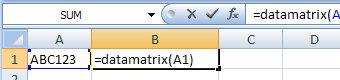
8. Cliquez avec le bouton droit sur la cellule B1, choisissez Format Cell dans le menu contextuel, comme indiqué ci-dessous.
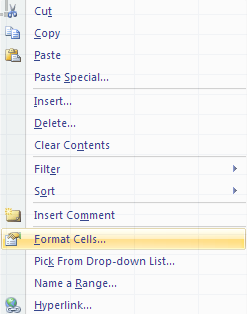
9. Cliquez sur Police et choisissez BcsPDF417S comme police.
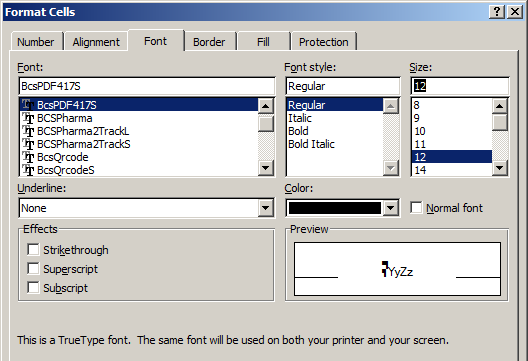
10. Cliquez sur Alignment et sélectionnez "wrap text" comme indiqué ci-dessous.
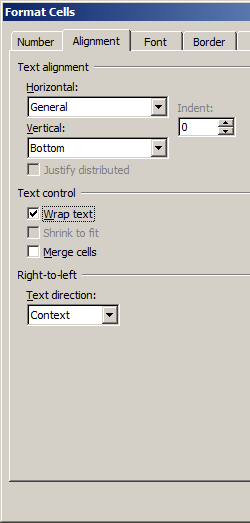
11. Cliquez sur le bouton OK. Vous pourrez maintenant voir PDF417 dans votre feuille de calcul Excel.
Il pourrait y avoir un petit espace entre les lignes. Cependant, ce ne sera pas un problème lorsque vous numérisez les PDF417 imprimés. Parce que la police BcsPDF417s est conçue pour réduire l'écart au minimum.
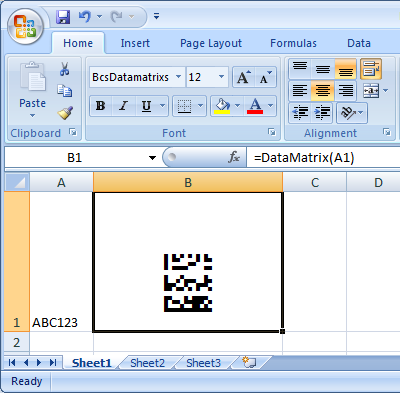
Générer un PDF417 dans les rapports Crystal
1. Faites un clic droit sur l'invite de commande et exécutez l'invite de commande en tant qu'administrateur.

Tapez les commandes suivantes pour enregistrer cruflbcs.dll
cd "C:\Program Files (x86)\Common Files\Barcodesoft\FontUtil"
regsvr32.exe cruflbcs.dll

Pour enregistrer une DLL 64 bits, veuillez saisir les commandes suivantes
cd "C:\Program Files (x86)\Common Files\Barcodesoft\FontUtil"
%systemroot%\System32\regsvr32.exe cruflbcs_x64.dll
Si vous voyez la fenêtre pop-up suivante, votre inscription a réussi.

2. Ouvrez votre rapport de cristal. Cliquez avec le bouton droit sur Champs de formule, choisissez "Nouveau ..." dans le menu contextuel.
Tapez "PDF4171" dans la zone de texte.
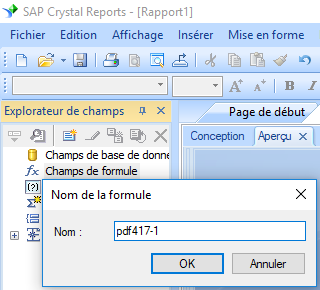
3. Cliquez Fonctions ==> Fonctions supplementaires ==> UFL COM et .NET(u212com.dll), Cliquez "BcsPDF417EncodeCR" fonction.
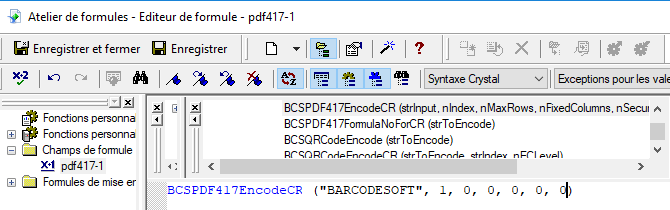
4. Tapez le champ de base de données en tant que paramètre pour la formule PDF417. cliquez sur le bouton "Enregistrer".
La longueur maximale de la chaîne 'champ de formule' de Crystal Reports est de 254. Par conséquent, nous devons créer plusieurs champs de formule.
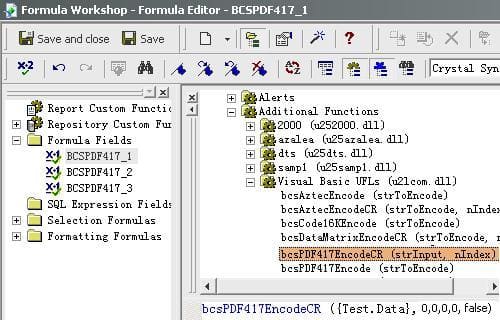
5. Faites glisser le champ de formule PDF417 vers votre rapport Crystal.
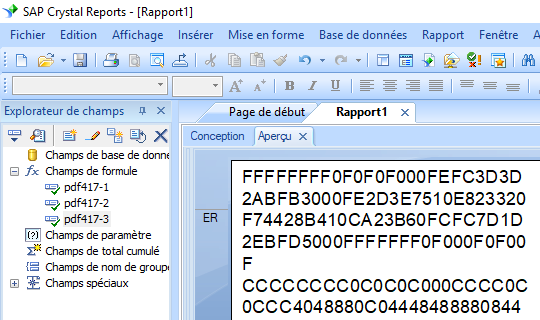
6. Clic droit champ de formule PDF417. Choisissez "Format du champ" dans le menu contextuel. Choisissez de police "BcsPDF417".
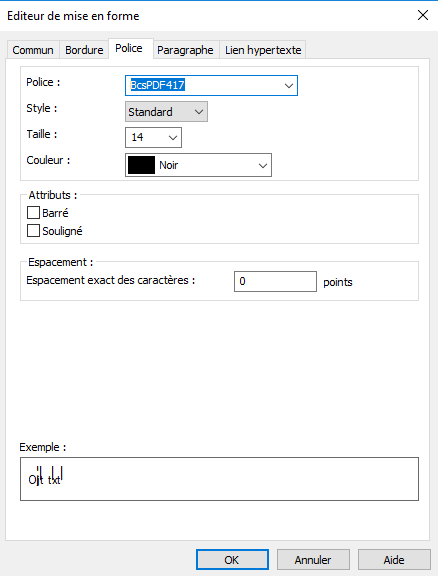
Cliquez sur le bouton OK. Vous verrez le code à barres PDF417 dans votre rapport.